<title>菜鸟教程(runoob.com)</title>
<base href="http://www.runoob.com/images/" target="_blank">
</head>
<body>
<img src="logo.png"> - 注意这里我们设置了图片的相对地址。能正常显示是因为我们在 head 部分设置了 base 标签,该标签指定了页面上所有链接的默认 URL,所以该图片的访问地址为 "http://www.runoob.com/images/logo.png"
<br><br>
<a href="http://www.runoob.com">菜鸟教程</a> - 注意这个链接会在新窗口打开,即便它没有 target="_blank" 属性。因为在 base 标签里我们已经设置了 target 属性的值为 "_blank"。
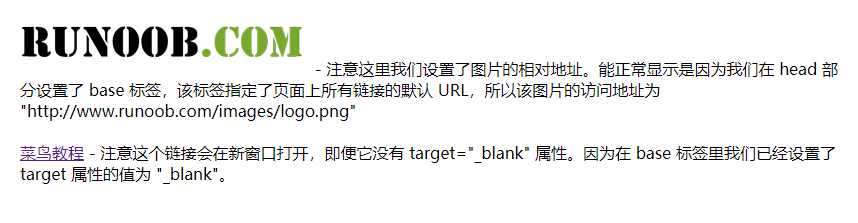
使用 <meta> 元素来描述HTML文档的描述,关键词,作者,字符集等。
<title>菜鸟教程(runoob.com)</title>
<meta name="description" content="免费在线教程">
<meta name="keywords" content="HTML,CSS,XML,JavaScript">
<meta name="author" content="runoob">
<link> 标签定义了文档与外部资源之间的关系。
<link> 标签通常用于链接到样式表:
<base> 标签描述了基本的链接地址/链接目标,该标签作为HTML文档中所有的链接标签的默认链接
<style type="text/css"> body {background-color:yellow} p {color:blue}
HTML<title>元素不仅可以显示文本,也可以在左侧显示logo等图片。
显示时,要将<link>标签放入<head>里。
举例:
<head> <link rel="shortcut icon" href="图片url"> <title>这是一个带图片的标签</title> </head>
<head>
<meta charset="utf-8">
<title>菜鸟教程(runoob.com)</title>
<style type="text/css">
h1 {color:red;}
p {color:blue;}
</style>
</head>
<body>
<h1>这是一个标题</h1>
<p>这是一个段落。</p>
</body>
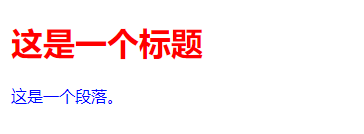
<body style="background-color:yellow;">
<h2 style="background-color:red;">这是一个标题</h2>
<p style="background-color:green;">这是一个段落。</p>
</body>
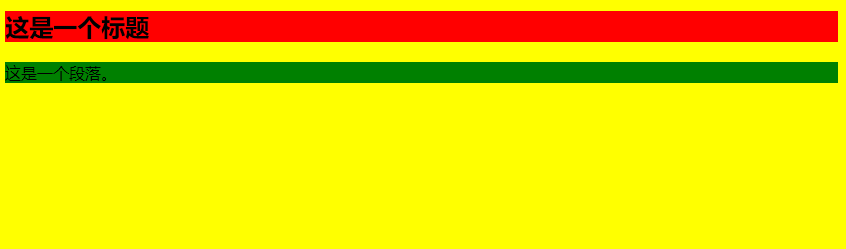
<h1 style="font-family:verdana;">一个标题</h1>
<p style="font-family:arial;color:red;font-size:20px;">一个段落。</p>

<h1 style="text-align:center;">居中对齐的标题</h1>
<p>这是一个段落。</p>
